Инстаграм* позволяет сохранять не только сторис, но и посты. Но как разархивировать публикацию? Разбираемся в серии коротких инструкций.

Зачем архивировать посты в Инстаграме*
Архивация поста – полезный инструмент, который позволяет сохранить в отдельном разделе посты, прямые эфиры и сторис. Видит его только владелец аккаунта, контент в архиве недоступен для просмотра другим пользователям соцсети.
В быту функция пригодится, если нужно убрать неактуальные посты, которые по какой-то причине жалко удалять насовсем. Коммерческие аккаунты могут использовать инструмент в более широком плане. Например, в рамках рекламной кампании они могут временно скрыть все публикации, чтобы выложить один большой пост с акцией. Это привлекает внимание, передает ощущение масштаба и создает интригу.

Также, если мы говорим о бизнес-профиле, то скрыть старые посты может новый SMM-щик или агентство, которые берутся за ведение и предлагают другую концепцию профиля, которая отличается от старой. Чтобы не удалять старые посты – проще их скрыть.
А что со сторис? Они автоматически сохраняются в архивы, откуда их потом удобно вытаскивать, чтобы сохранять на телефон, постить заново или отправлять в хайлайтс. О том, как вообще устроены альбомы, читайте в отдельной статье «Как добавить и поменять Актуальное в Инстаграме*».
О том, как работать с архивами и восстанавливать посты – расскажем далее в небольших и наглядных инструкциях.
Как сохранить пост в архив Инстаграма*
При архивации пост сохранится со всеми комментариями, хештегами, отметками и датой публикации. Он будет скрыт из вашей ленты и ленты остальных пользователей, видеть его в специальном разделе будете только вы.
Как отправить пост в архив:
- Заходим в приложение и нажимаем на пост у себя в ленте, либо в профиле.
- Кликаем на три точки в верхнем правом углу.
- Выбираем из списка «Архивировать».
- Готово, пост скрыт из профиля и отправлен в архив.

Интерфейс приложения на Айфоне и Андроиде не отличается, поэтому эта инструкция (и все последующие) актуальна для любых телефонов.
Как сохранить сторис в архив Инстаграма*
Соцсеть автоматически отправляет сторис в архив спустя 24 часа после публикации. Но если в разделе «Архив» они у вас не отображаются, то сохранение надо включить заново. Есть два способа: через настройки и во время просмотра.
Включаем сохранение сторис через настройки:
- Переходим в настройки приложения через профиль.
- Выбираем «Конфиденциальность».
- Кликам в новом окне на пункт «История».
- Активируем функцию «Сохранить истории в архив».

Включаем сохранение сторис через меню просмотра:
- Смотрим свои сторис.
- Кликаем на три точки «Еще» в нижнем правом углу.
- Выбираем «Настройка Истории».
- Активируем пункт «Сохранить истории в архив».

Как восстановить удаленный пост в Инстаграме*
С недавних пор удаленные посты хранятся в течение 30 дней и в это время их можно вытащить обратно. Но для этого потребуется подтвердить личность с помощью специального кода, который отправят на электронную почту.
Как вернуть удаленный пост в Инстаграме*:
- Заходим в Настройки и выбираем пункт «Аккаунт».
- Кликаем на «Недавно удаленные» в самом конце списка.
- Выбираем пост и кликаем на три точки в верхнем правом углу.
- Нажимаем «Восстановить» или «Удалить» (тогда он будет удален навсегда).
- Соглашаемся с восстановлением.
- Подтверждаем личность: на почту придет код, который надо будет ввести в приложении.
- После подтверждения нужно будет заново кликнуть на пост и снова нажать «Восстановить».
- Готово: пост вернулся в ленту.


Как вытащить из архива в Инстаграме* публикацию
После разархивирования пост вернется в ленту со всеми комментариями и с той же датой публикации, что и был. Он займет в ленте то место, где находился ранее, т. е. заново опубликован не будет. Как я уже говорил выше, соцсеть не удаляет посты – она их скорее скрывает в архиве с дальнейшей возможность вернуть все как было.
Как вернуть фото из архива в Инстаграме*:
- Переходим на свой профиль и нажимаем на иконку с тремя полосками в верхнем правом углу.
- Кликаем на пункт «Архив».
- Попадаем в меню «Архив публикаций» и нажимаем на пост.
- Кликаем по трем точкам в верхнем правом углу.
- Нажимаем «Показать в профиле».
Также вы можете убрать из архива в Инстаграме* публикацию, если нажмете «Удалить». Тогда пост отправится в корзину, где будет храниться 30 календарных дней. Инструкцию по возвращению публикаций обратно читайте выше.

Возможностей по разархивированию сторис больше: можно заново опубликовать как репост, отправить в пост, сохранить в Актуальном или загрузить на телефон в галерею.
Как скачать сторис из архива:
- В меню «Архив» кликаем на «Архив публикаций» вверху и выбираем пункт «Архив историй».
- Выбираем сторис и кликаем на «Еще» в правом нижнем углу.
- Нажимаем «Сохранить видео» или «Сохранить фото».
- Файл сохранен на телефон.

О том, как еще можно загружать сторис – читайте в гайде «Как скачать сторис из Инстаграма*».
Как добавить сторис из архива в Актуальное:
- В меню «Архив историй» нажимаем на сторис и выбираем «Добавить в актуальное».
- В новом окне выбираем существующие папки или создаем новую.
- Готово: сторис сохранена в хайлайтс.

Как отправить сторис в пост:
- В меню «Архив историй» нажимаем на сторис и кликаем по пункту «Еще».
- Выбираем пункт «Поделиться в публикации».
- Кадрируем фото и нажимаем «Далее».
- Редактируем пост: накладываем фильтры, пишем текст, отмечаем людей, добавляем хештеги и так далее.
- Публикуем готовый пост из сторис у себя в профиле.

Как достать из архива в Инстаграме* сторис и опубликовать заново:
- В меню «Архив историй» нажимаем на сторис и кликаем по пункту «Еще».
- Выбираем пункт «Поделиться».
- Редактируем сторис: добавляем подпись, стикеры и, если нужно, удаляем плашку «Воспоминания».
- Публикуем.

В заключение
Можно ли вернуть фото в Инстаграм* с компьютера? К сожалению, на сайте соцсети нет меню с архивами публикаций. Поэтому, если даже переключиться на мобильную верстку, то зайти в архивы не получится. Конечно, можно установить эмулятор Андроида на компьютер, скачать приложение из Google Play и зайти в него, но, кажется, проще воспользоваться телефоном.
Зато постить с компьютера часто бывает удобно, особенно если приходится набирать много текста на клавиатуре и регулярно делать интерактивные сторис. Эти возможности дает сервис отложенного постинга SMMplanner – где можно еще и кинуть в отложку сразу много постов и сторис, что освобождает кучу времени.

Конечно, сервис пригодится в первую очередь SMM-щикам и тем, кто ведет несколько аккаунтов и занимается кросспостингом сразу в несколько соцсетей. В любом случае попробуйте – первая неделя бесплатно, и за это время точно станет ясно, нужен вам такой широкий функционал или нет.

Как вернуть (восстановить) архивированное фото в Инстаграм? Посты и Сторис.
Содержание:
-
Что такое архив в Инстаграм? -
Где находится архив в приложении IOS, Android, ПК? -
Как вернуть заархивированное фото (пост)? -
На IOS -
На Android -
На ПК -
А если нужно наоборот заархивировать? -
Можно ли архивировать сторис? -
Видеоинструкция:
Относительно недавно разработчики Инстаграм придумали и воплотили в жизнь новую функцию — возможность убирать фотографии/публикации в архив и возвращать назад. Эта функция быстро полюбилась пользователями, но до сих пор не все научились владеть ей. В этой статье мы разберём такие моменты как: архивация фото, восстановление из архива и архивация историй.
MUSTHAVE-сервисы для вашего Instagram!
TapLike — продвижение Instagram. Покупка подписчиков, лайков, просмотров сторис, комментарии. Качественная аудитория! 100% гарантия безопасности от сервиса!
Instahero — моментальная очистка Instagram-аккаунта от ботов! Сделай анализ профиля бесплатно!
Что такое архив в Инстаграм?
Перед тем как перейти к главному, необходимо понять что такое архив в Инстаграме. Архив — функция, благодаря которой можно на время убрать фотографии с вашего аккаунта и при необходимости вернуть всё назад. Пока фото находится в архиве, увидеть его сможете только вы, а все лайки и комментарии останутся на месте. Функция очень удобна не только для блогеров, при выстраивании визуала, но и для простых пользователей приложения, которые не хотят прощаться с фотографией.
Где находится архив в приложении IOS, Android, ПК?
Архив в приложении Инстаграм есть только на платформах IOS или Android, ПК такую функцию не предоставляет . Для того чтобы найти архив нужно:
-
- Зайти на свой аккаунт в Инстаграм;
- В правом верхнем углу нажать на круглую иконку с вашим фото или силуэтом человека;
- Нажать на 3 полоски в правом верхнем углу;
- Перейти по кнопке «Архив».
Как вернуть заархивированное фото (пост)?
Вы убрали фото в архив и не знаете как вернуть? Сейчас мы рассмотрим 3 варианта решения вашей проблемы:
На IOS
Вы обладатель гаджета на платформе IOS? Эта инструкция для вас. Для того чтобы вернуть публикацию из архива нужно:
- Зайти в приложение Инстаграм;
- Перейти на ваш аккаунт, нажав на круглую иконку в правом нижнем углу;


- В правом верхнем углу вы увидите 3 полоски. Нужно нажать на них;

- На второй позиции находится кнопка «Архив», переходим по ней;
- Здесь мы видим архив историй. Для того, чтобы найти заархивированные пубикации нужно нажать на кнопку «Архив историй», которая находится сверху в цетре;
- В всплывающем окне вы увидите 3 кнопки: «Архив историй», «Архив публикаций», «Архив прямых
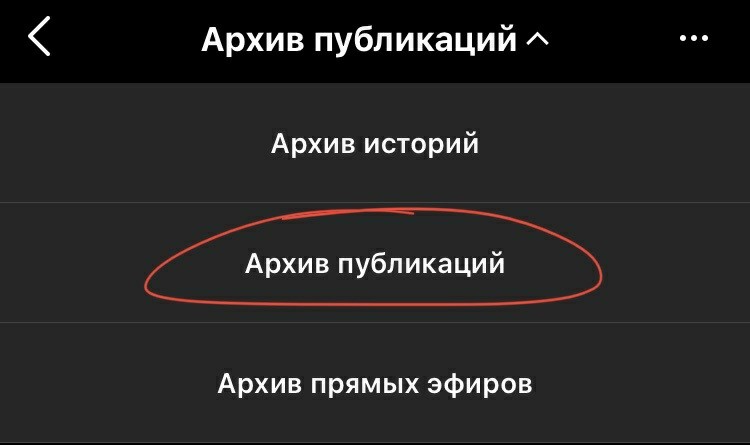
эфиров». Выбираем нужный нам архив «Архив публикаций»;

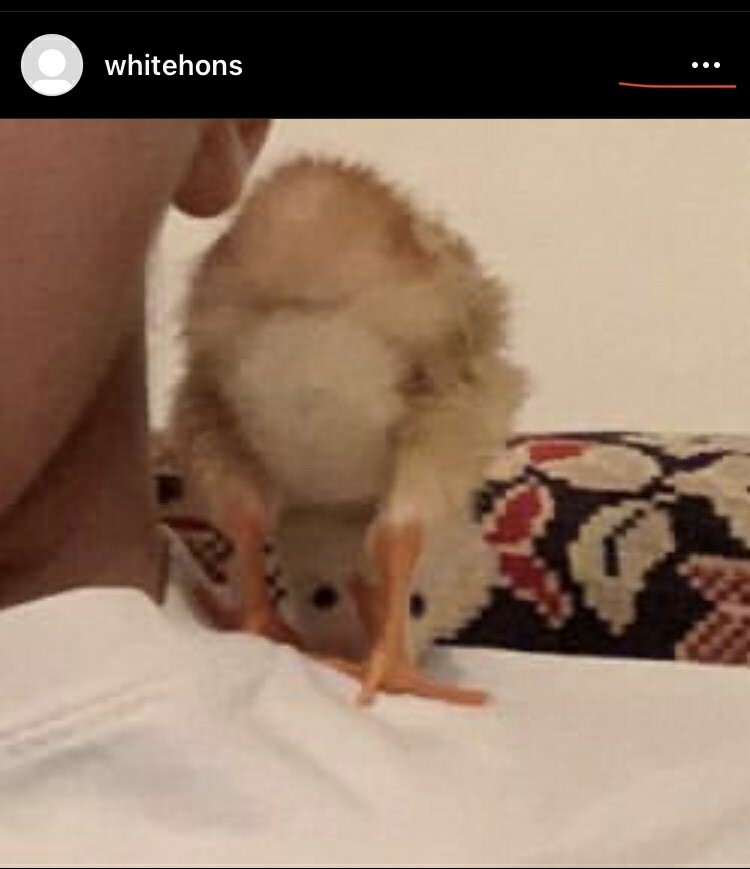
- Находим и выбираем фото, которое нам нужно вернуть;
- Далее вы увидите 3 точки в правом верхнем углу. Нажимаем на них;

- Выбираем кнопку «Показать в профиле»;
- Готово, фото снова находится в профиле и его видят все пользователи.
На Android
Ваш гаджет поддерживает платформу Android? Значит вам нужно следовать именно этой инструкции.
Схема при возврате фото из архива на платформе Android почти ни чем не отличается от IOS:
- Заходим в приложение Инстаграм;
- Переходим на ваш аккаунт, нажав на круглую иконку в правом нижнем углу;
- В правом верхнем углу вы увидите 3 полоски. Нажимаем на них;
- На первой позиции в окне находится кнопка «Архив», переходим по ней;
- Здесь вы, так же как в инструкции 3.1, увидите архив историй. Нажмите на кнопку «Архив историй», которая находится сверху;
- Во всплывающем окне вы увидите 3 кнопки: «Архив историй», «Архив публикаций», «Архив прямых эфиров». Выбираем нужный нам архив «Архив публикаций»;
- Находим и выбираем фото, которое нам нужно вернуть;
- Далее вы увидите 3 точки в правом верхнем углу. Нажимаем на них;
- Выбираем кнопку «Показать в профиле»;
- Готово, фото снова находится в профиле
На ПК
У вас нет доступа к телефону и всё что у вас есть под рукой это ваш компьютер? К сожалению, вернуть заархивированное фото с ПК не получится точно так же, как отправить его в архив. Такая функция поддерживается только у приложений для платформы IOS или Android.
Для того, чтобы получить доступ к заархивированным фото вам нужна специальная программа эмулятор. Это специальная программа, рассчитанная на ПК, которая имитирует работу приставки/мобильного телефона на компьютере. Мы рассмотрим работу с программой Blue Stacks.
- Скачиваем Blue stacks или любую другую программу — эмулятор и авторизируемся под своими логином и паролем;
- Заходим через неё в Play Market и устанавливаем Инстаграм;
- Вводим логин и пароль от своего аккаунта;
- После того, как вы вошли в аккаунт, переходим в свой профиль (всё та же круглая иконка с вашим фото);
- Далее нажимаем на 3 полоски и выбираем «Архив»;
- Там выбираем фото, которое необходимо вернуть и нажимаем на 3 точки в правом верхнем углу;
- Нажимаем на «Показать в профиле»;
- Готово. Вы узнали ещё один способ работы с архивом в Инстаграм при отсутствии телефона.
А если нужно наоборот заархивировать?
С восстановлением фото мы разобрались, но что делать, если фотографию нужно наоборот убрать в архив?
Архивация публикации или фото происходит одинаково, независимо от того работаете вы на IOS, Android или
ПК благодаря эмулятору. Для того, чтобы отправить фото в архив, нужно:

-
- Зайти в приложение Инстаграм;
- Перейти по круглой иконке в правом нижзнем углу;
- Выбрать фото, которое вы хотите заархивировать;
- Нажимаем на 3 точки в правом верхнем углу и в всплывающем окне выбираем позицию «Архивировать»;

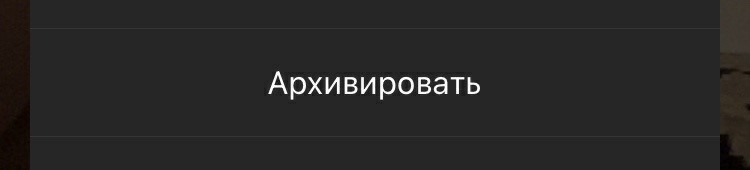
Фото находится в архиве, проверяйте.
Можно ли архивировать сторис?
Архивация историй происходит немного иначе, чем архивация фото, поэтому алгоритма, такого же как и для фото, не существует. В этом случае история сама отправляется в архив по истечению 24 часов. Для того, чтобы истории сами уходили в архив нужно
Зайти в приложение Инстаграм;

Нажать на круглую иконку в правом нижнем углу;
После того как вы перешли на вашу страницу, нажимаем на 3 полоски в правом верхнем углу;

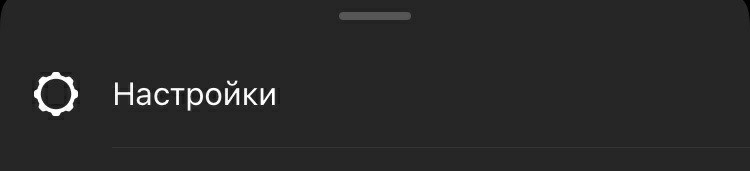
Находим кнопку «Настройки» и переходим по ней;

Здесь нам нужно найти вкладку «Конфидециальность» и «История»;

Здесь важно сдвинуть ползунок на позиции «Сохранять итории в архив». Если этого не сделать, то истории сохраняться не будут.


ВАЖНО!
Если вы удалите историю прежде, чем пройдёт 24 часа, то в архив она не отправится даже после всех манипуляций, описанных выше.
Теперь вы знаете на одну фишку в использовании инстаграма больше. И не важно начинающий вы пользователь или продвинутый блогер, IOS у вас или Android — инструкция будет понятна любому!
Видеоинструкция:

После очередного обновления Инстаграм у некоторых пользователей пропал архив из настроек. Если вы первый раз слышите про архив, небольшая заметка — это место, куда можно перенести посты, сторис и запись прямых эфиров, чтобы они были видны только вам.
В статье расскажем, как найти архив и как вернуть публикацию из архива.
Реклама: 2VtzqvSTRwm

Читайте также: 25 самых частых ошибок в Инстаграм
Как посмотреть архив постов и сторис в Инстаграм
Архив находится в меню профиля. Нажимаем на 3 горизонтальных линий, открывается меню. Между настройками и статистикой должен быть пункт «Архив».

Если его нет — решения:
1. Обновить приложение. Обычно этого достаточно, чтобы пункт «Архив» вернулся в меню.
2. У некоторых пользователей архив переместился в пункт «Ваша активность». Открываем меню профиля, заходим в активность, прокручиваем вниз — там должен быть пункт «Архив». Еще он может одновременно отображаться и в меню профиля и в меню «Ваша активность».

3. Если ни один из способов не помог, делаем проще. Идем в меню профиля, затем в «Настройки». В строке поиска пишем слово «Архив».

Это интересно: 33 идеи постов в Инстаграм
Как вернуть пост или сторис из архива
В разделе «Архив» есть 3 вида архива. По умолчанию отображаются заархивированные сторис. Если нажать на галочку — отобразятся все виды.

Как вернуть сторис. Stories вернуть их архива нельзя, потому что истории хранятся только 24 часа. Чтобы они хранились дольше и были видны другим пользователям, их можно поместить в актуальное. Но историей из архива можно поделиться с контактами в Директ, а также ее можно выложить в виде новой сторис-воспоминания.
Чтобы поделиться сторис, находим ее в архиве, открываем, затем жмем «Еще», чтобы появилось меню. Для отправки в Директ кликаем «Отправить» и выбираем контакт.

Для размещения в виде сторис-воспоминания нужно выбрать в меню пункт «Поделиться». Инстаграм автоматически проставляет дату воспоминания, то есть, когда сторис была выложена первый раз.

Как вернуть пост из архива. Открываем архив публикаций, кликаем на пост. Затем на 3 точки в правом верхнем углу, в меню выбираем «Показать в профиле».

*Вы можете обнаружить, что пост так и не появился в профиле, хотя пропал из архива. Что делать в таком случае — выйти из Инстаграм, убрать его из фонового режима (то есть, закрыть полностью). Потом зайти заново в приложение. Пост появится на странице аккаунта.
Запись прямого эфира можно скачать из архива на устройство или выложить в профиль.
Заключение
Временное пропадание архива в Инстаграм из меню связано с обновлением приложения и тем, что у некоторых пользователей этот пункт переместился в другой раздел (Ваша активность). Возможно, соцсеть тестирует, где лучше разместить архив. Имейте ввиду, что этот пункт может отображаться по-разному у пользователей устройств на iOS и Android.
Полезные статьи:
- Как сделать фон для сторис в Инстаграм: 12 лайфхаков
- Как быстро набрать много подписчиков в Инстаграм
- 30+ способов повысить охват и показы постов в Инстаграм
Сравнение онлайн-курсов
Перед тем, как купить любой курс, сравните условия от разных школ — стоимость обучения, скидки, длительность, есть ли программа трудоустройства.
Подобрать онлайн-курс >>

Реклама
Чтобы удалить фото из ленты, необязательно удалять весь пост. Восстановить удаленную публикацию нельзя. Это можно сделать только путем архивирования. Если понадобилось освежить в памяти содержимое старых публикация, или они стали актуальны снова, нужно узнать, как посмотреть архивированные посты и фото в Инстаграм.
Где находится архивированный контент
Посмотреть архивированные фото через смартфон:
— Откройте контекстное меню нажатием значка в виде трех горизонтальных полос в правом верхнем углу экрана
— После настроек увидите пункт «Архив» — жмите
— Открывшийся раздел предлагает посмотреть архив трех видов: историй, публикаций, прямых эфиров.
Если ищете архивированные фото — выберите пункт «публикации».
Чтобы удачные фотографии и полезные иллюстрации, схемы не терялись, храните их на компьютере, в облачных хранилищах. Если потеряете доступ к аккаунту Инстаграм — потеряете и контент. Если меняете визуал ленты, но хотите оставить подписчикам доступ к полезным постам, залейте контент в Яндекс или Гугл Диск. Ссылку на хранилище разместите на сайте или лендинге — мультиссылке. Мультиссылка — быстрый и недорогой способ делиться материалами с подписчиками.
Как архивировать контент Инстаграм
Если посты, сторис стали неактуальными, перемещайте в архив. Эта операция полностью безопасна — контент не уничтожается. Публикации станут невидимыми, лайки и комментарии сохранятся. Архивированные восстанавливаются в ленте.
Инструкция:
· Откройте профиль Инстаграм нажатием на фото / аватарку в правом нижнем углу экрана
· Выберите фото, которое планируете скрыть
· Нажмите на значок меню (на iPhone горизонтальные точки, на Android — вертикальные) вверху справа
· Нажмите на пункт «Архивировать»
Обратите внимание! Пост исчезнет сразу после выбора команды. Инстаграм не попросит подтвердить выбор команды.
Восстановление скрытой публикации
Чтобы посмотреть и восстановить фото в ленте Интаграм, выполните следующие действия:
— Откройте меню (полосы в правом нижнем углу экрана)
— Откройте раздел «Архив»
— Найдите фотку, историю, эфир, которые хотите разархивировать
— Тапните три точки
— Выберите пункт «Показать в профиле»
Фото снова окажется в ленте Инстаграм. При разархивировании нескольких фото, они окажутся в инста-ленте в прежнем порядке. Напоминаем: отметки «Нравится» и комменты сохраняются.
— Для восстановления архивированных Сторис
Выберите нужную Стори. Внизу будет три значка: «Поделиться», «Добавить в актуальное», «Еще». Чтобы заново опубликовать Стори, тапните на «Поделиться».
Когда архивируют посты Инстаграм
Каждый блогер назовет свои причины архивирования фото. Наиболее популярные такие:
Редактировать текст поста можно без проблем и в любое время. Но если вместо фото вы прикрепляете карусель иллюстраций, схем, в которых допущена ошибка, то исправить ее не получится. Придется удалять и заново перезаливать публикацию.
Будьте внимательны при публикации контента в Инстаграм. Посмотрите содержимое несколько раз. Если в фото есть ошибка — можно заархивировать и залить заново исправленный вариант. Но часто делать такие замены вредно для продвижения аккаунта — страдают охваты.
Чтобы не портить ленту рекламой — прячьте ее, когда предложение теряет актуальность, после истечения срока действия акции.
Сохранять рекламные публикации полезно: сможете посмотреть и проанализировать отклик, комментарии, предоставить статистику для взаимопиара и рекламы у блогеров.
Решили оформить ленту по-новому? Старые фотки не сочетаются с новыми, разработанными дизайнером? Не обязательно удалять полезные тексты. Сделайте рерайт старых статей под новой обложкой, чтобы выкладывать уникальный материал. Воспользуйтесь услугами копирайтера, он сделает ресайз длинных текстов: из лонгрида с сайта или длинного поста в Инстаграм сделает несколько коротких.
Сохраняя удачные посты и сторис, собравшие высокие охваты и отклики, в будущем быстрее оформите новый контент.
Проведя конкурс, не спешите удалять результаты. Всегда найдется пользователь, опоздавший и не верящий в честность организатора. Архивация поможет сберечь репутацию — показать, что не жульничаете и честно проводите конкурс.
Немного «заезженный» крупными блогерами трюк, но в некоторых случаях может сработать. Внимание подписчиков привлечет опустевшая страница: куда подевались все фото, почему нет аватарки, зачем удалены сторис и текст шапки профиля? Аудитория блогеров начинает нервничать и переживать: что случилось? Через какое-то время блогер возвращается с обновленным дизайном и рекламным предложением в придачу.
Функция архивирования особенно удобна магазинам, продающим товары в Инстаграме. Если товара временно нет, его фото просто убирается до появления единицы на складе. Эта операция избавит от необходимости отвечать на повторяющиеся вопросы клиентов. Директ не переполнится сообщениями.
Другой способ хранения контента
Архивация, скриншоты постов требуют дополнительного внимания: приходится смотреть содержимое архива, искать нужный контент, помнить о нем, тратить энергию, чтобы держать все в памяти.
Большой объем информации удобнее хранить в облачном хранилище и на сайте.
Размещайте фото, видео, инфопродукты, гайды на Яндекс Диске, Google Диске, DropBox. Папки и файлы переводите в режим открытого доступа. Ссылку публикуйте в социальной сети или на сайте.
Вариант сайта подходит не всем. Услуги дизайнера, программиста, оплата хостинга — дело затратное. Если крупные магазины и инфобизнесмены могут позволить себе полноценный сайт, то начинающим блогерам, ремесленникам и фрилансерам это не по карману.
Начинающим специалистам и опытным блогерам одинаково выгодно пользоваться мини-сайтами — мультиссылками — вместо многостраничных сайтов, которые разрабатываются несколько месяцев.
Мультиссылка — инструмент управления контентом
Мультиссылка — это страница в Интернете, похожая на сайт лендинг-пейдж. Делается такой сайт при помощи сервиса-конструктора:
— Откройте сайт сервиса Hipolink
— Зарегистрируйтесь
— Откроется режим конструктора
— Слева увидите 16 блоков — используйте их для сборки лендинга
— Меняйте дизайн или пользуйтесь шаблонами. Шаблоны Хиполинк можно посмотреть в специальном разделе.
— Размещайте кнопки-ссылки мессенджеров для связи
— Вставляйте ссылки на расшаренные папки с инфопродуктами
— Загружайте фото и цены товаров
— Прикрепляйте форму регистрации
Соединяйте социальные сети и мультиссылку для более эффективной работы и общения с подписчиками.
Делаем вашу страницу интересной и стимулируем подписчиков почаще заглядывать к вам на страницу или на сайт за покупками

Получи нашу книгу «Контент-маркетинг в социальных сетях: Как засесть в голову подписчиков и влюбить их в свой бренд».
Подпишись на рассылку и получи книгу в подарок!
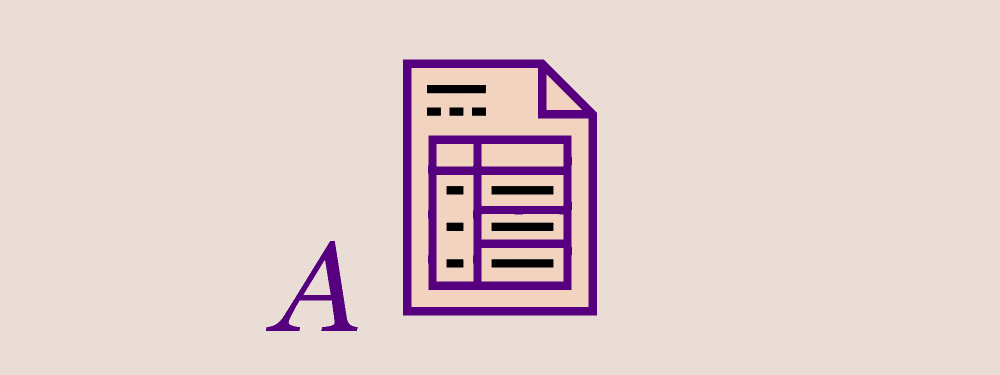
Архив в инстаграме — это сравнительно новая функция, которая позволяет на время убирать фотографии, видео и stories из вашего аккаунта. Если понадобится, вы вернете их на место, сохранив собранные лайки и комментарии.
Зачем нужен архив в инстаграме
Предположим, вы сделали классное фото, и вам не терпится разместить его на странице. Но заметили, что оно не вписывается общую цветовую гамму галереи. Удалять или оставить? Снимок шикарный, и его должен увидеть мир, но на фоне остального контента он смотрится не очень. Отправлять в корзину навсегда жалко. Вы уже потратили время, чтобы поместить его в ленту. Для этого и существует хранилище.
Другая ситуация: вы опубликовали видео, а оно набрало меньше лайков, чем большинство ваших постов. И негативных комментариев нахваталось. Вы решаете его удалить и не портить картину. Но видео хорошее, и с ним жалко прощаться. Просто поместите его в архив и верните, когда захочется.
Где найти архив в инсте
Чтобы найти, где находится архив в инстаграме, войдите в профиль и отыщите в меню вот такой значок:
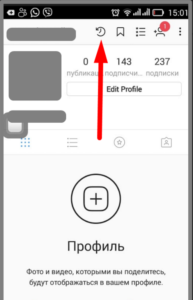
Если по нему кликнуть, вы попадете в хранилище архивных публикаций, которые видны только вам.
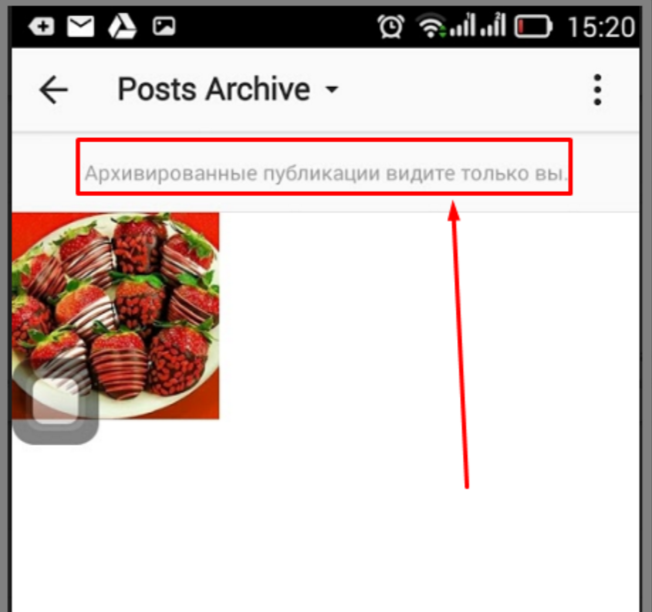
Чтобы отправить туда пост, выберите фото или видео, которое хотите временно спрятать. Вызовите контекстное меню (вертикальные три точки в правом верхнем углу) и найдите там пункт «Архивировать». Кликнув по нему, вы увидите кнопку, которая позволит заархивировать выбранный материал.
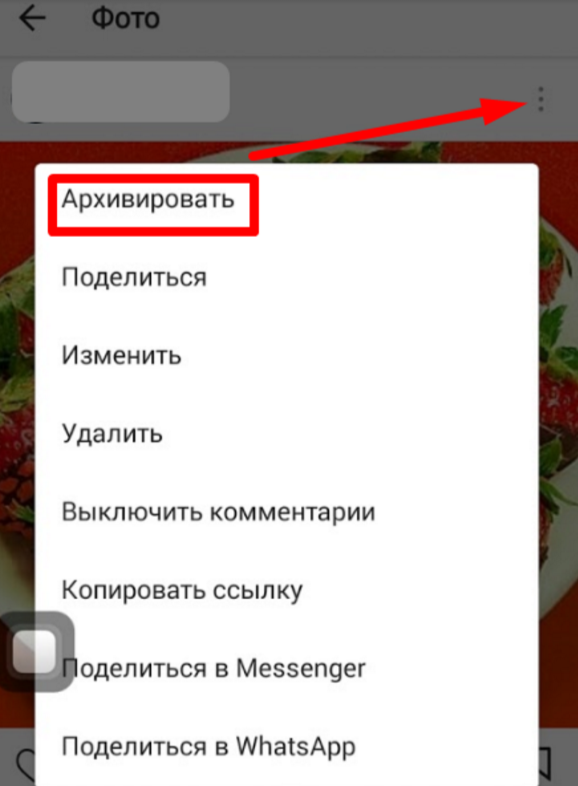
Это приватная папка, в которой контент находится до тех пор, пока вы его не удалите полностью или не восстановите. Архивные материалы доступны для пересылки в личных сообщениях.
Важный момент
Stories теперь не исчезают через 24 часа после публикации, а автоматически перемещаются в архив. Они остаются в поле зрения ваших подписчиков, ведь находятся в специальной секции вашего аккаунта. Поэтому теперь можно возвращаться к сохраненным stories, добавлять их в публикации и новые истории. Если функция не нужна, и лучше, когда такой контент пропадает через сутки, просто отключите автоматическое архивирование.
Что делать, если вы не можете найти, где архив в инстаграм
Если вы искали эту функцию, но у вас не получилось, обновите приложение. Зайдите в Apple Store или Play Market, найдите там нужное предложение и нажмите кнопку «Обновить». Теперь функция должна появиться, ведь она уже доступна всем пользователям Instagram. Снова выберите фото и переместите его в хранилище. Или сразу войдите в эту папку из профиля.
Как посмотреть архив в инстаграм
Если вам нужно пересмотреть материалы из хранилища, зайдите на свою страницу и кликните на значок архива в правом верхнем углу. Вы попадете в папку, где спрятаны от посторонних глаз ваши посты.
Здесь вы можете сделать следующее:
- Удалить контент безвозвратно.
- Сохранить себе.
- Вернуть заархированные посты обратно в ленту.
Периодически заглядывайте в папку, чтобы не складировать фото и видео, а время от времени радовать ими ваших подписчиков.
Как вернуть фото из архива в инстаграме
Войдите в архив из своего профиля и выберите пост, который нужно вернуть. Снова кликните на троеточие и из выпавшего меню выберите пункт «Показать в профиле». После этого публикация вернется на свое место и будет снова видна всем.
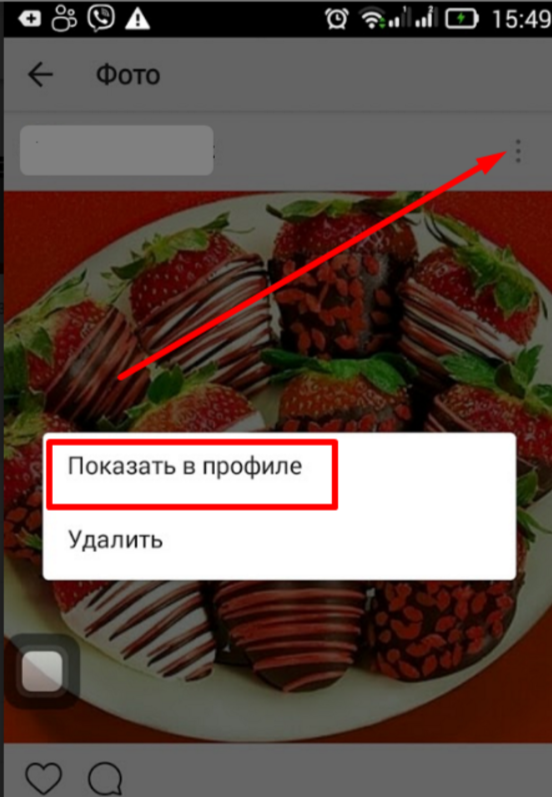
Попробуйте эту функцию прямо сейчас, чтобы убедиться, что все работает — посты прячутся и удаляются буквально в 2 клика.
Подведем итоги
Теперь вы знаете, как архивировать в инстаграме, и видите, что это нужная и полезная функция. Ведите ваш аккаунт в Instagram так, как вам нравится, и старайтесь отправлять в хранилище как можно меньше постов. Даже неудачные на первый взгляд фотографии достойны того, чтобы их увидел мир.
Миллионы лайков вам.
